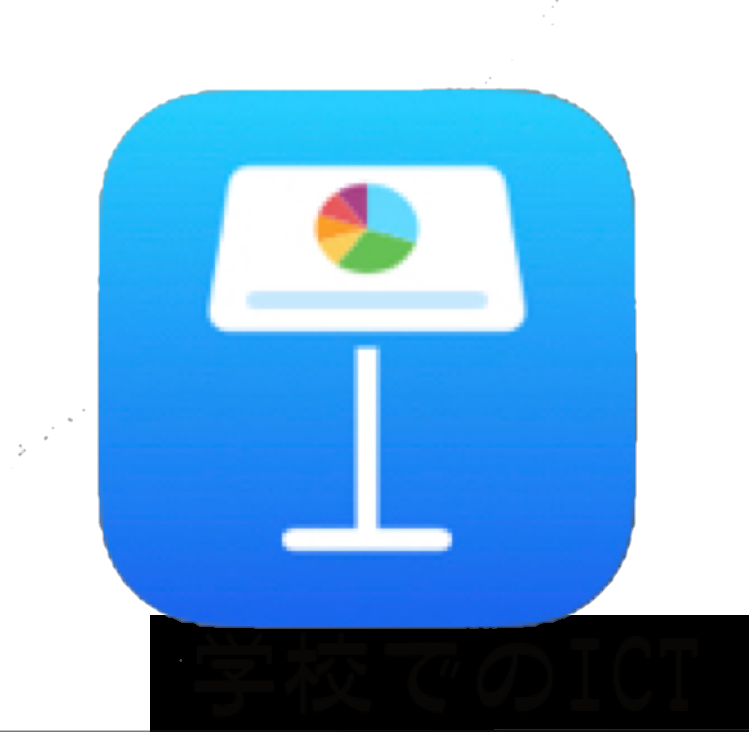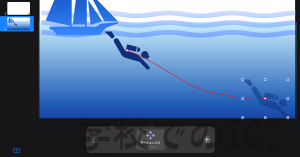PowerPointのアニメーションの「ユーザー設定パス」のように、図形やイラストに自由に動き(軌跡)を付けたい場合[Keynote]ではどうすれば良いのか?についてご紹介したいと思います。
動きを付けたい図形やイラストをタップして、メニューを表示します。
メニューの右側の三角▶をタップすると、さらにメニューが表示され「アニメーション」が出てくるのでタップします。
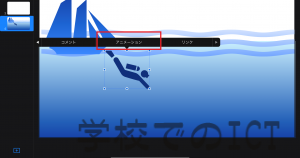
アニメーションのメニューから「アクションを追加」をタップします。
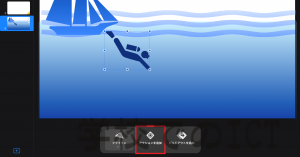
色々なアニメーションの動きが選択できますが、今回は自由に動きを設定したいので「パスを作成」をタップします。
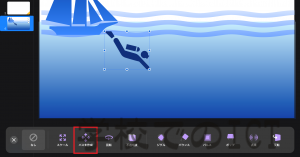
赤い点が図形やイラストの中央に表示されるので、移動して付けたい動きを設定します。
プレビューが表示されるので、OKだったら「終了」をタップします。
アニメーションの「パスを作成」で出来ることが分かれば、後はカンタンですね!
画像のように[Keynote]にはじめから入っている図形だけで、アニメーションができるので創作活動にも使えます。